Како пронаћи УРЛ адресе за преузимање ИоуТубе-а помоћу ВЛЦ плаиера

Ово је стари трик са ВЛЦ плејером који сам недавно имаонашао сам се док сам био на лаптопу. Постоје бољи начини за преузимање ИоуТубе видео снимака, али лепо је знати да се то може урадити само са медиа плејером.
Гоогле се можда није свидио преузимањемњихови видео снимци довољно да Мицрософт наведу да искористи ту функцију из своје ИоуТубе апликације за Виндовс телефон, али то је ипак један од најлакших начина за гледање садржаја у покрету, уз непоуздану покривеност мобилном мрежом или само путем Ви-Фи таблета. ВЛЦ уређај за Виндовс и Мац може извући директну видео везу како бисте је могли преузети по властитом нахођењу. Ево како да га употребите.
Пребаците видео на ВЛЦ плејер притиском на Цтрл + Н (Цмд + Н на Мац-у), а затим везу на видео залепите у оквир „мрежни УРЛ“. Требало би да почне да се емитује чим притиснете Плаи.
Савет: ВЛЦ такође овде има могућност претворбе; међутим, може бити непоуздан и обично се искриви када га тестирам.
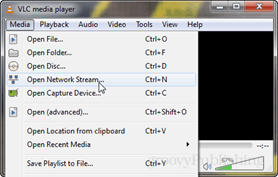
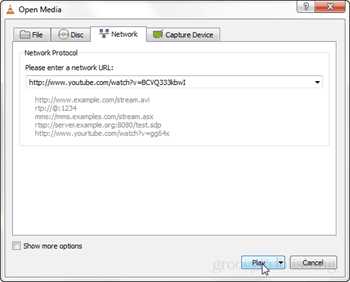
Једном када се репродукује ИоуТубе видео, посетите мени Алатке у ВЛЦ-у и кликните на „Информације о медијуму“ (хот тастер Цтрл / ЦМД + И).
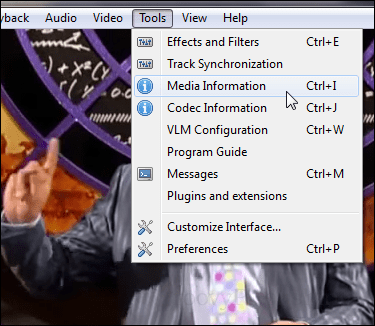
На дну прозора са информацијама налази се знакдиректни УРЛ видео снимка. Можете копирати ову УРЛ адресу и залепити је у свој веб претраживач како бисте директно преузели видео. Да бисте га брзо изабрали, кликните на поље, а затим притисните Цтрл + А (одаберите све) на тастатури, а затим притисните Цтрл + Ц (копирај) да бисте је копирали.
Напомена: Ова директна видео веза је привремена и истиче након одређеног броја сати.
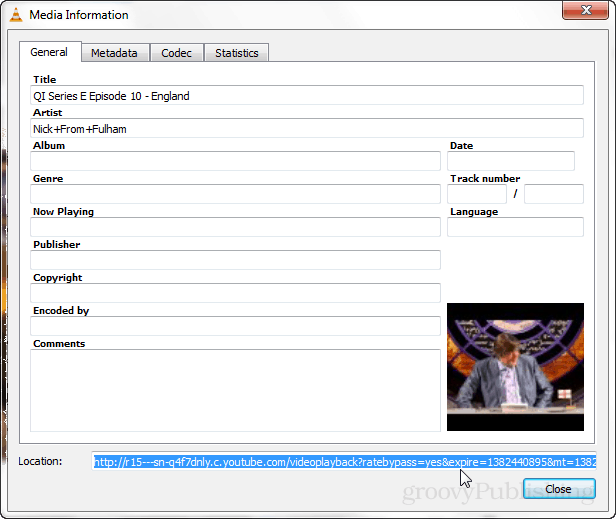
Ако налепите УРЛ у Цхроме, прегледач ће почети репродуковати видео. Да бисте га преузели отворите мени и кликните на „Сачувај страницу као…“ или притисните ЦТРЛ + С.
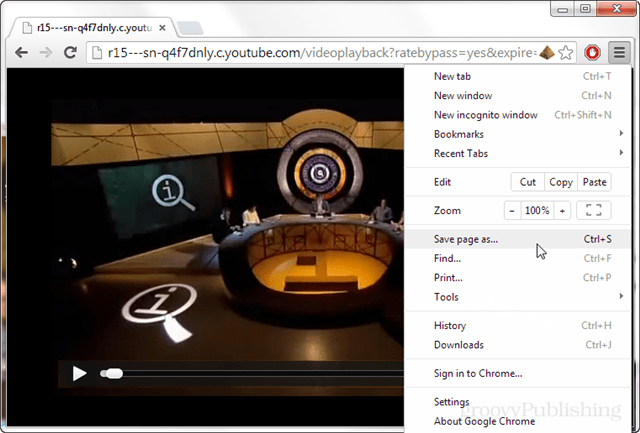
Видео претраживач ће у прегледачу увек имати исто име, репродукцију видео записа, па ћете га морати сами преименовати ако желите да пратите шта је преузето.
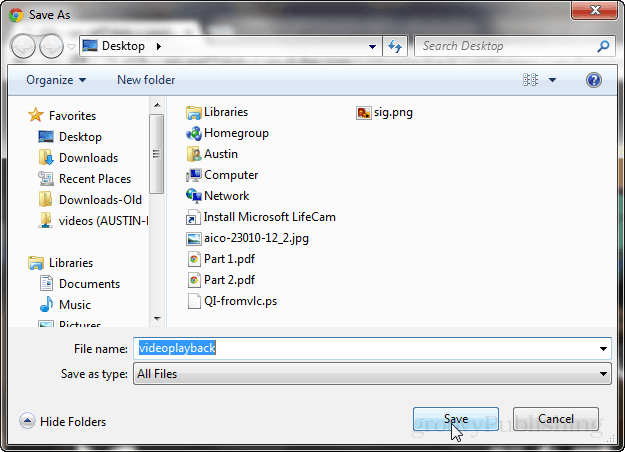
То је све што постоји за преузимање ИоуТубе видеапомоћу ВЛЦ плаиера за повлачење УРЛ-а. Можете покушати да опција претворбе функционише или једноставно користите програм попут ЈДовнлоадер. Међутим, ако желите да задржите минималну количину програма на рачунару и већ користите ВЛЦ плаиер, онда је то одржива опција.









![ис.гд Скраћује УРЛ адресе Ваш начин [гроовиРевиев]](/images/geek-stuff/isgd-shortens-urls-your-way-groovyreview.png)
Оставите коментар